打印是我们工作中非常常见的事。对于很多小伙伴来说,打印就是一件「放放纸张,点点打印机,没有什么技术含量」的事。
但 Excel 表格的打印却并没有那么简单~
我们在打印的时候,有没有发现,
第 1 页一般是设置好标题和表头的
但是当打印第 2 页的时候,发现标题和表头没了。
这个时候你会怎么办呢?是在傻傻地插入行,复制粘贴标题了?
怎么把Excel表格打印?excel打印技巧
01-将表格全部内容打印在一页纸张
按下Ctrl+P键打开【文件】选项卡中的【打印】选项区域。
在【打印】选项区域【设置】列表框中单击【无缩放】下拉按钮,从弹出的列表中选择【将工作表调整为一页】选项。
此时,工作表中的所有内容将被调整在一张纸中打印。通过【打印】选项区域右侧的打印预览区域,可以查看工作表打印效果。
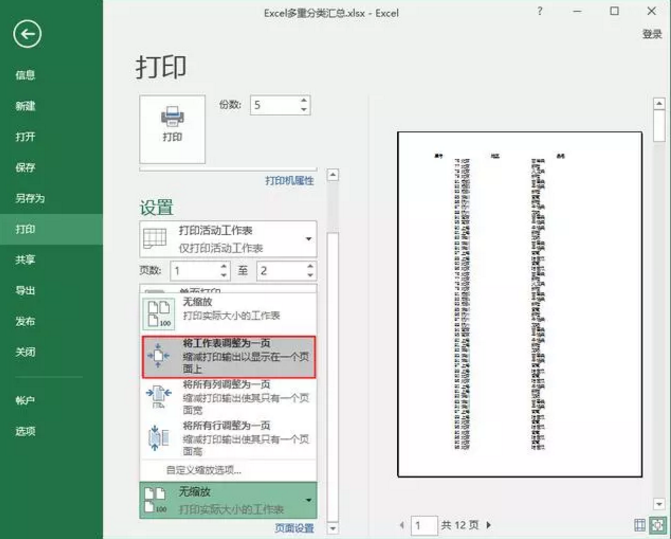
02-设置表格居中打印
按下Ctrl+P键,在显示的【打印】选项区域中单击【页面设置】选项。
打开【页面设置】对话框后,选择【页边距】选项卡,选中其中的【垂直】和【水平】复选框后单击【确定】按钮。
返回【打印】选项区域,即可将表格设置居中在纸张中间打印。
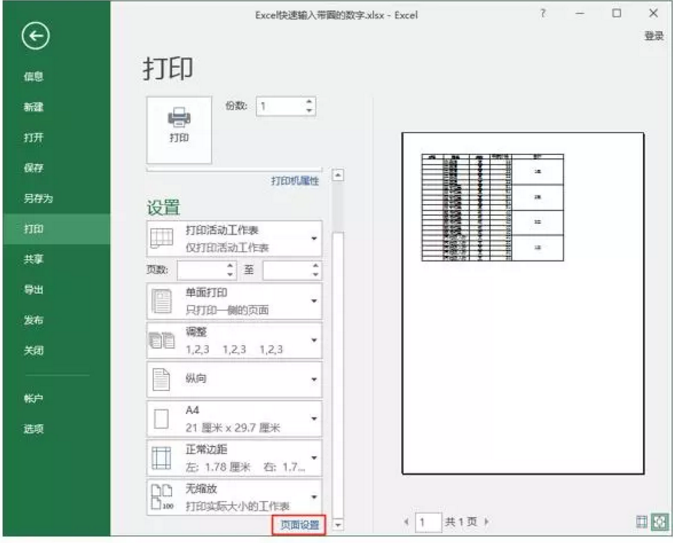
03-设置打印表格的行号和列表
默认情况下,Excel打印报表都不会打印工作表中的行号和列标。若我们在工作中有特殊要求,需要在打印的报表中包含行号和列标,可以执行以下操作。
<1>按下Ctrl+P键打开【打印】选项区域,单击【页面设置】选项,打开【页面设置】对话框,选择【工作表】选项卡,选中【行号和列标】复选框。
<2>单击【确定】按钮,返回【打印】选项区域,即可看到工作表的行号和列标也出现在表格的打印预览中了。
<3>完成其他打印参数的设置后,单击【打印】按钮,即可在打印表格的同时打印行号和列标。
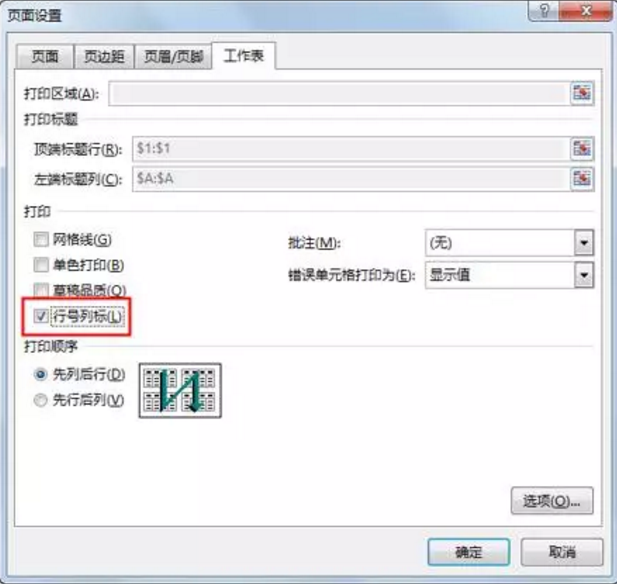
04-设置打印表格中的公式
当表格中包含一些公式,需要打印时显示出来时,我们可以执行以下操作。
<1>选择【公式】选项卡,单击【公式审核】命令组中的【显示公式】切换按钮,显示工作表中的公式。
<2>按下Ctrl+P键,打开【打印】对话框,单击【打印】按钮即可将表格中的公式打印出来。
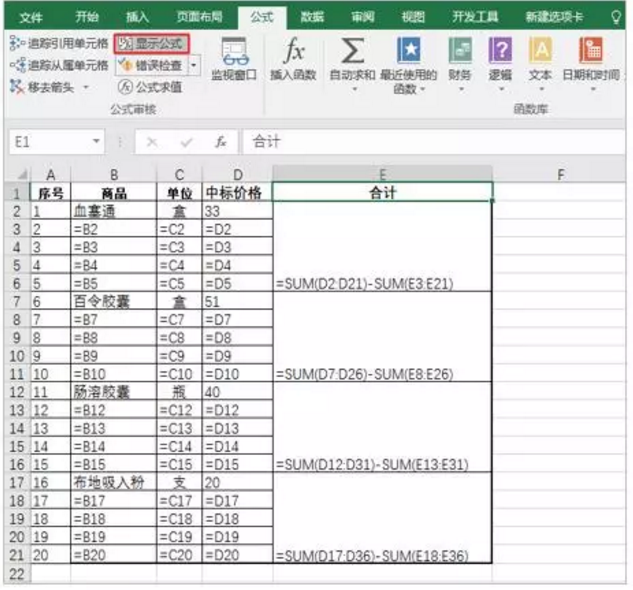
05-设置打印表格时每页纸都打印标题行
在打印超长报表时,往往需要分很多页打印。此时,若我们需要在打印的每一页纸上都显示报表的标题行。就需要在【页面设置】对话框中进一步设置。
设置打印表格时每页纸都显示标题行的方法如下。
<1>按下Ctrl+P键打开【打印】选项区域,单击【页面设置】选项,打开【页面设置】对话框,选择【工作表】选项卡,单击【顶端标题行】边框后的按钮。
<2>在工作表中选中标题行所在的行,然后按下Enter键。
<3>返回【页面设置】对话框单击【确定】按钮,再次按下Ctrl+P键打开【打印】选项区域。可以在打印预览区域中发现表格的每一页都包含标题行。

06-设置表格打印页边距
在日常办公中的绝大多额数情况下,我们都需要对打印表格的页边距进行设置。否则表格就很容被打歪。
在Excel中,设置表格页边距的方法如下。
<1>按下Ctrl+P键打开【打印】选项区域,单击【页面设置】选项,打开【页面设置】对话框,选择【页边距】选项卡,在该对话框通过设置【上】、【下】、【左】、【右】文本框中的数值,即可设置打印表格的页边距。
<2>单击【确定】按钮返回【打印】选项区域,单击打印预览区域右下角的【显示页边距】按钮,可以在打印预览窗口中显示页边距。
<3>此时,我们也可以通过在打印预览窗口中拖动页边距边框来调整表格的页边距。

07-打印指定的表格区域
当我们需要打印报表中的部分内容时,可以在选中需要打印的工作表区域后按下Ctrl+P键。
打开【打印】选项区域,单击【设置】列表框中的【打印活动工作表】下拉按钮,从弹出的下拉列表中选择【打印选定区域】选项。
此时,将可以指定Excel只打印选定的工作表区域。
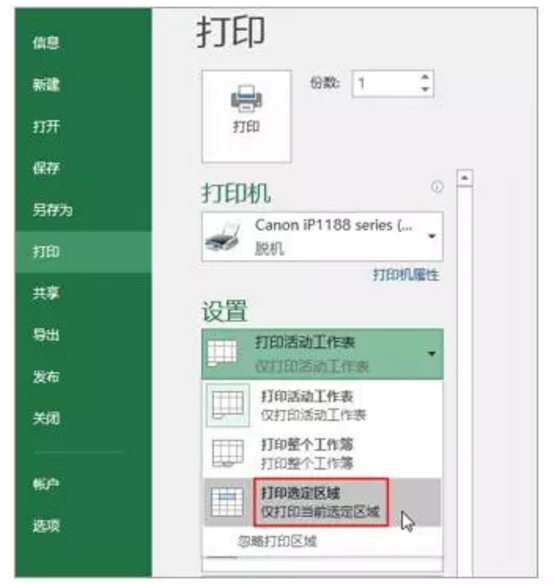
08-设置打印工作表网格线
在Excel默认设置中,软件不会打印工作表的网格线。但我们可以通过执行以下操作,使Excel在打印表格时同时打印网格线。
<1>选择【页面布局】选项卡,在【工作表选项】命令组中选中【网格线】选项区域下的【打印】复选框。
<2>按下Ctrl+P键打开【打印】选项区域,我们可以看到工作表中的网页线也出现在打印预览区域中。此时,单击【打印】按钮打印表格可以将网格线一并打印。
09-设置打印表格的页眉和页脚
若要打印报表的页眉和页脚,我们可以执行以下操作。
<1>按下Ctrl+P键,打开【打印】选项区域,单击【页面设置】选项,打开【页面设置】对话框,选择【页眉/页脚】选项卡,单击【页眉】和【页脚】下拉按钮,为报表设置合适的页眉和页脚。
<2>单击【确定】按钮,返回【打印】选项区域,在打印预览中可以看到每张报表都会显示页眉和页脚。此时,打印报表即可同时打印页眉和页脚。
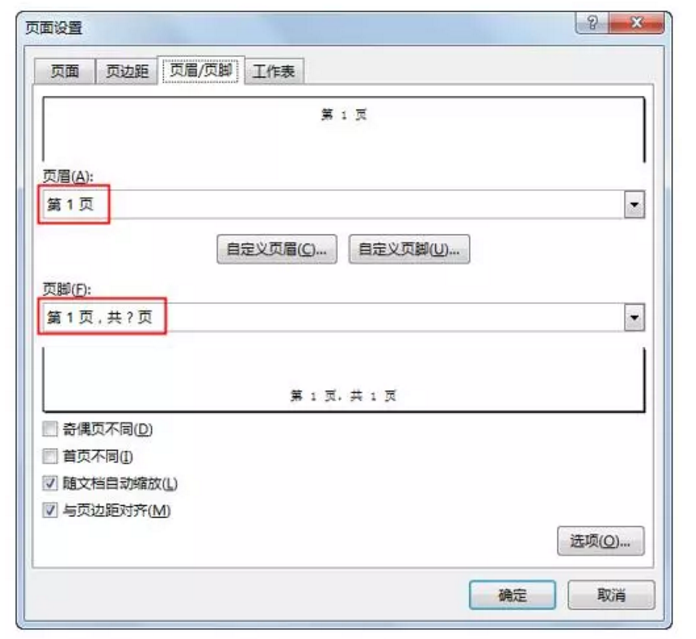
10-设置不打印表格中的错误值
有时,由于函数或公式使用有误,导致表格中出现了错误值。
此时,如果急于将报表打印又没有时间修正错误,可以执行以下操作,忽略表格中的错误,打印表格。
<1>按下Ctrl+P键,打开【打印】选项区域,单击【页面设置】选项,打开【页面设置】对话框,选择【工作表】选项卡,单击【错误单元格打印为】下拉按钮,从弹出的列表中选择【空白】选项。
<2>单击【确定】按钮后,打印表格,错误值将不会被打印。
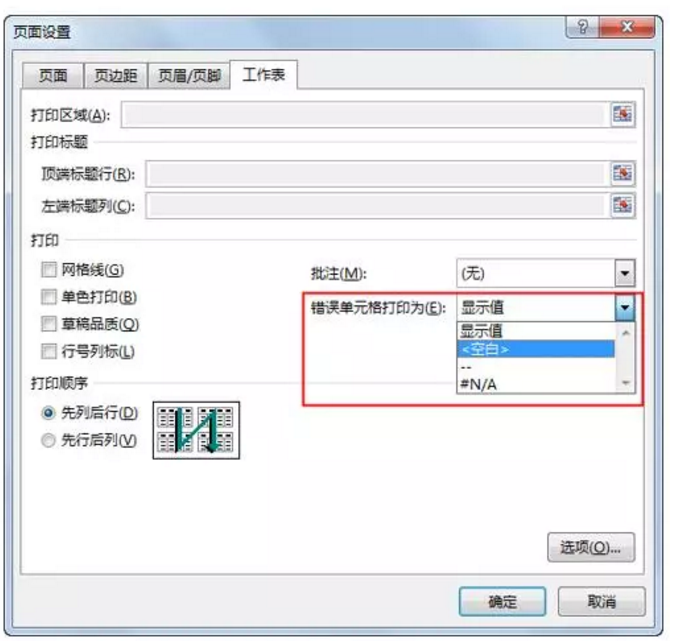
 好用的网盘坚果云
好用的网盘坚果云

评论前必须登录!
注册